Bạn đang xem bài viết Cách quản lý mật khẩu trên trình duyệt Chrome, Cốc Cốc, Edge, Firefox tại Neu-edutop.edu.vn bạn có thể truy cập nhanh thông tin cần thiết tại phần mục lục bài viết phía dưới.
Hiện nay trên các trình duyệt web đã tích hợp thêm tính năng đó là ghi nhớ tài khoản cũng như mật khẩu của các tài khoản người dùng tại các diễn đàn cộng đồng. Nó giúp cho người dùng bây giờ không cần phải khó khăn trong việc ghi nhớ tài khoản cũng như mật khẩu. Tuy nhiên cũng chính vì thế đôi lúc chúng ta lại quên mất mật khẩu mình đặt ra cho tài khoản đó là gì. Vậy làm cách nào để xem nhanh lại mật khẩu hay nói cách khác đó là quản lý mật khẩu trên các trình duyệt như thế nào? Hãy cùng theo dõi bài viết dưới đây Neu-edutop.edu.vn.vn sẽ hướng dẫn các bạn.

Quản lý mật khẩu trên trình duyệt Chrome
Bước 1: Tại giao diện của trình duyệt Chrome, bạn ấn vào biểu tượng dấu 3 chấm ở góc phải trình duyệt -> sau đó lựa chọn Cài đặt.
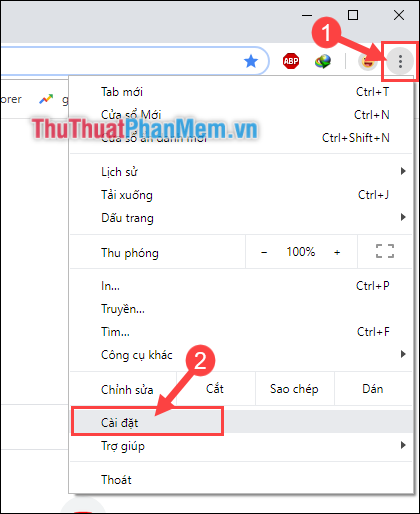
Bước 2: Tại mục Tự động điền bạn chọn Mật khẩu.
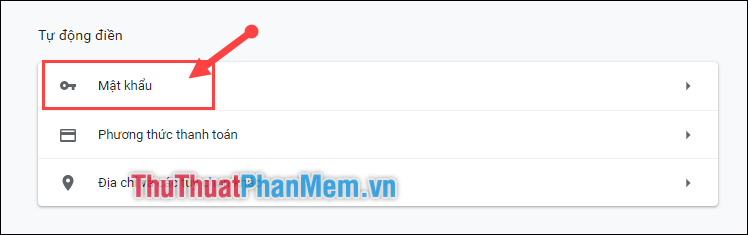
Bước 3: Tại đây sẽ hiển thị toàn bộ các trang web mà bạn đã lưu tài khoản và mật khẩu.
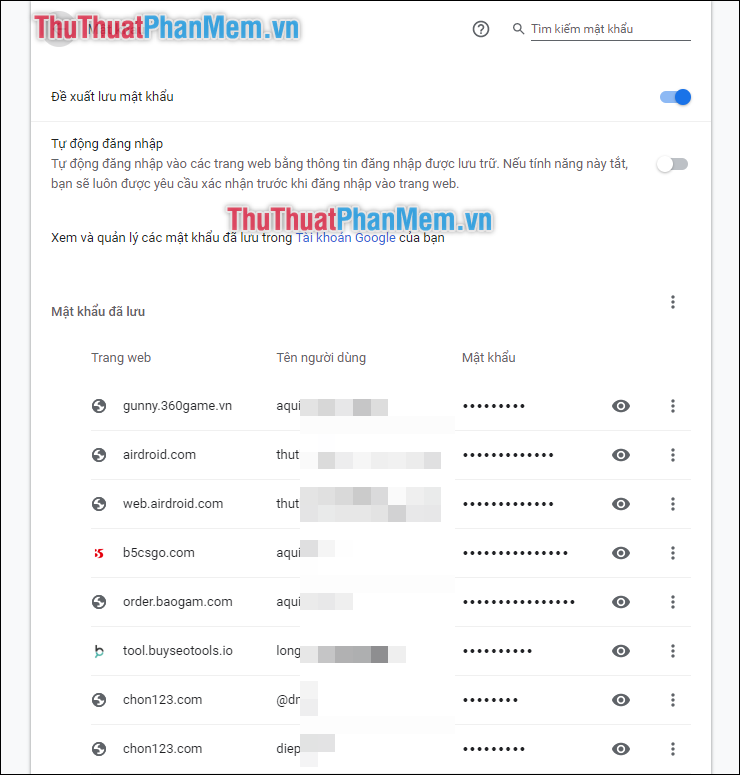
Bước 4: Để xem lại mật khẩu của tài khoản nào đó, bạn hãy click vào biểu tượng con mắt tương ứng với tài khoản đó.
Như ví dụ dưới đây mình muốn xem lại mật khẩu của tài khoản trên trang gunny.360game.vn:
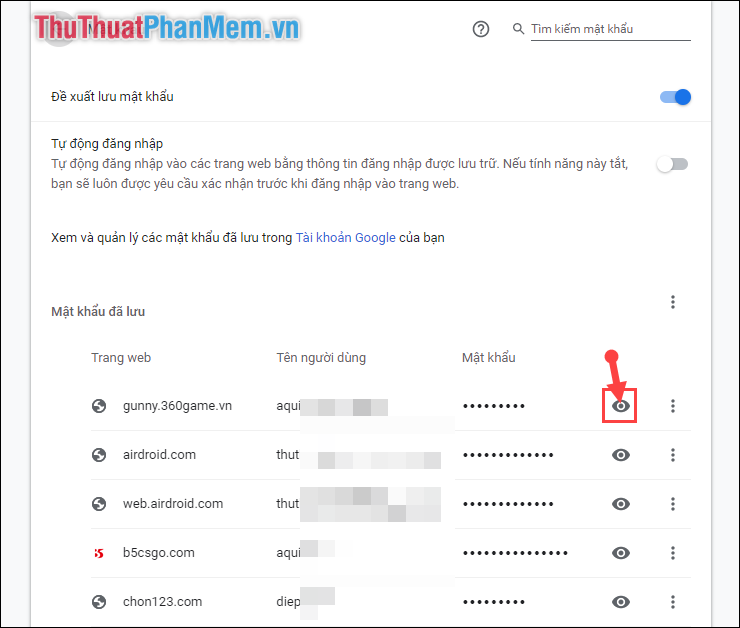
Bước 5: Tiếp theo hãy điền mật khẩu đăng nhập máy tính của bạn (trong trường hợp máy tính của bạn cài đặt mật khẩu).
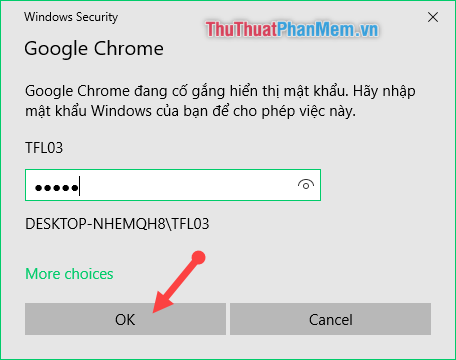
Khi đó mật khẩu tài khoản của bạn sẽ hiển thị:
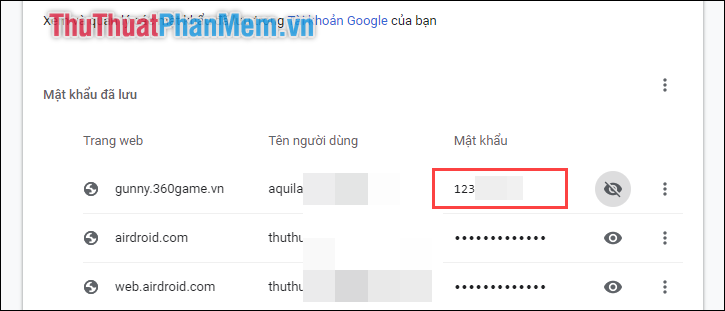
Quản lý mật khẩu trên trình duyệt Cốc Cốc
Đối với trình duyệt Cốc Cốc thì các thao tác cũng gần như tương tự. Các bạn thực hiện lần lượt các bước sau:
Bước 1: Ấn vào biểu tượng Cốc Cốc ở góc trái trình duyệt, chọn Cài Đặt.
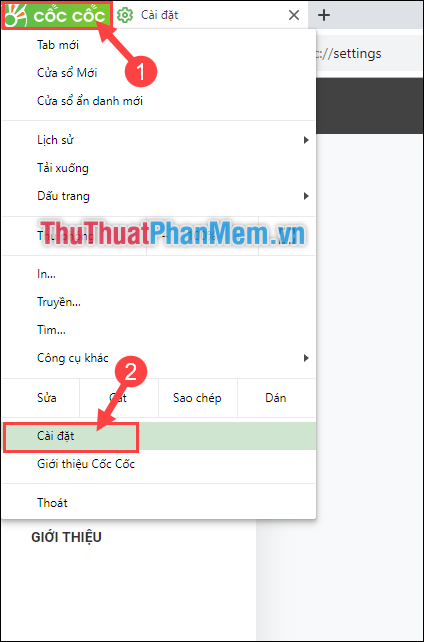
Bước 2: Tìm đến mục Tự động điền, chọn Mật khẩu.
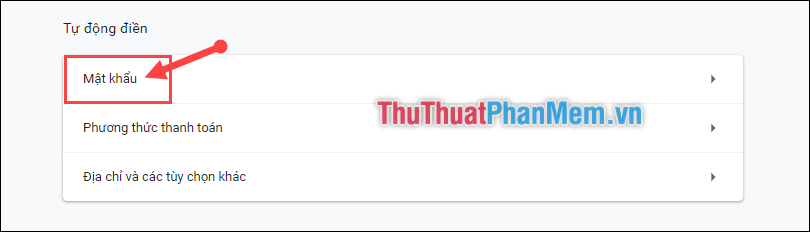
Bước 3: Ấn vào biểu tượng con mắt để xem mật khẩu đã lưu.
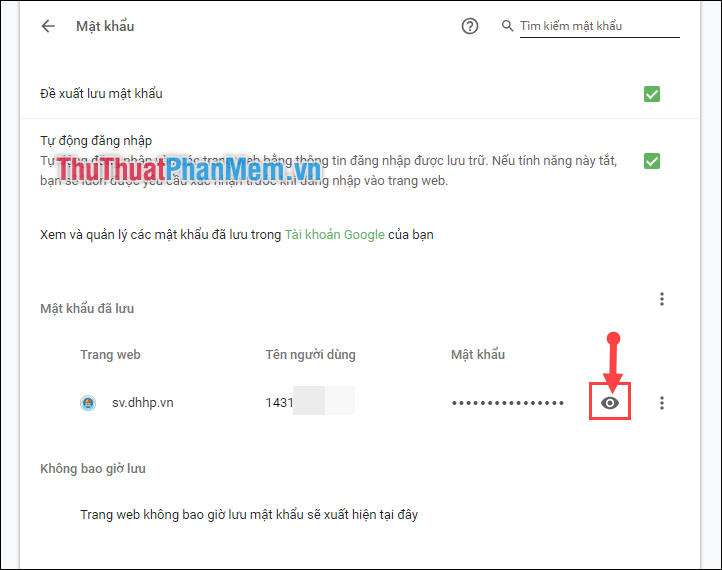
Bước 4: Nhập mật khẩu đăng nhập máy tính của bạn (trong trường hợp máy tính của bạn cài đặt mật khẩu) sau đó ấn OK.
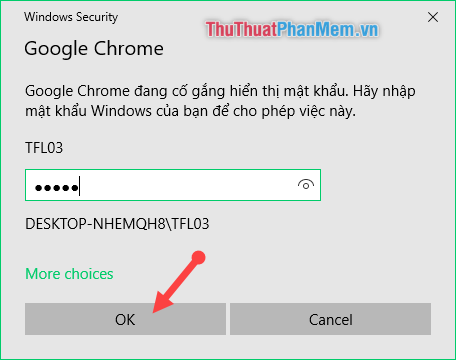
Khi đó mật khẩu của bạn sẽ hiển thị lập tức:
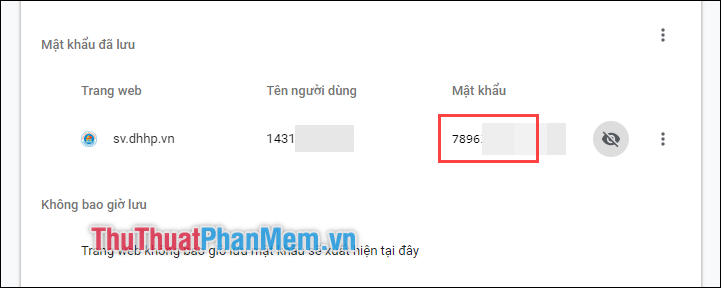
Quản lý mật khẩu trên trình duyệt Edge
Đối với trình duyệt Microsoft Edge, bạn chỉ có thể xem những trang web mình đã lưu lại mật khẩu hoặc tài khoản của trang đó chứ không thể xem được mật khẩu đã lưu.
Bước 1: Bạn ấn vào biểu tượng 3 dấu chấm ở góc phải trình duyệt, chọn Settings.
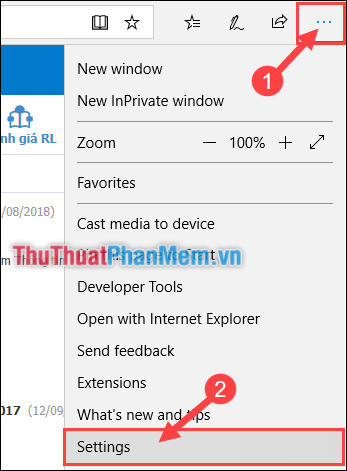
Bước 2: Tiếp theo bạn kéo xuống dưới tìm đến mục Advanced settings, chọn View advanced settings.
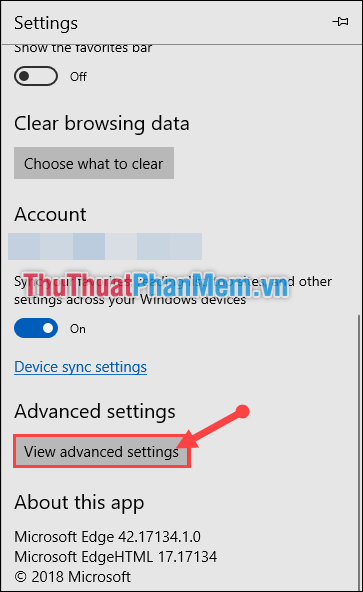
Bước 3: Tiếp tục chọn mục Manager Passwords.
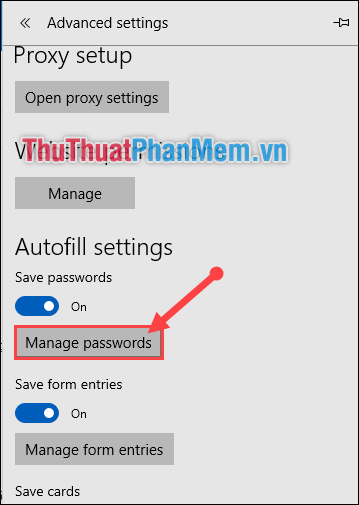
Tại đây những trang bạn đã lưu mật khẩu sẽ hiển thị ở đây. Nếu bạn muốn xóa tài khoản khỏi trang đó bạn có thể ấn vào dấu X ở cuối tài khoản đó.
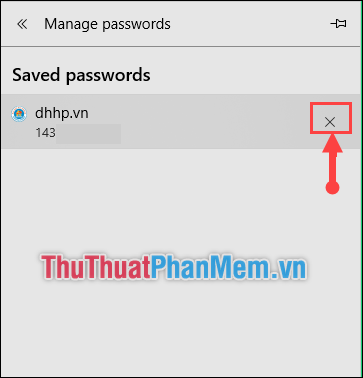
Quản lý mật khẩu trên trình duyệt FireFox
Bước 1: Trên giao diện trình duyệt FireFox, bạn chọn biểu tượng 3 dấu gạch ở góc bên phải -> Chọn Options.
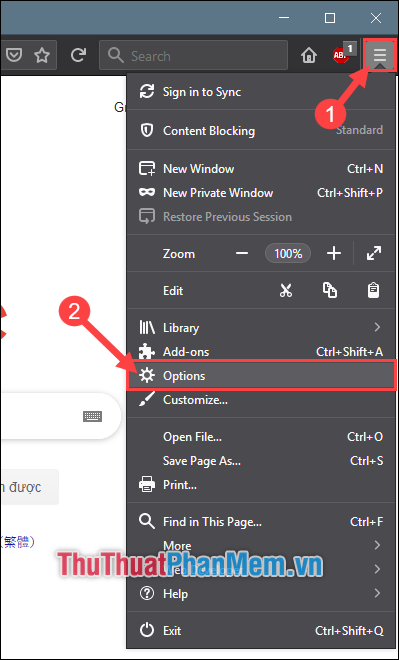
Bước 2: Chọn mục Privacy & Security.
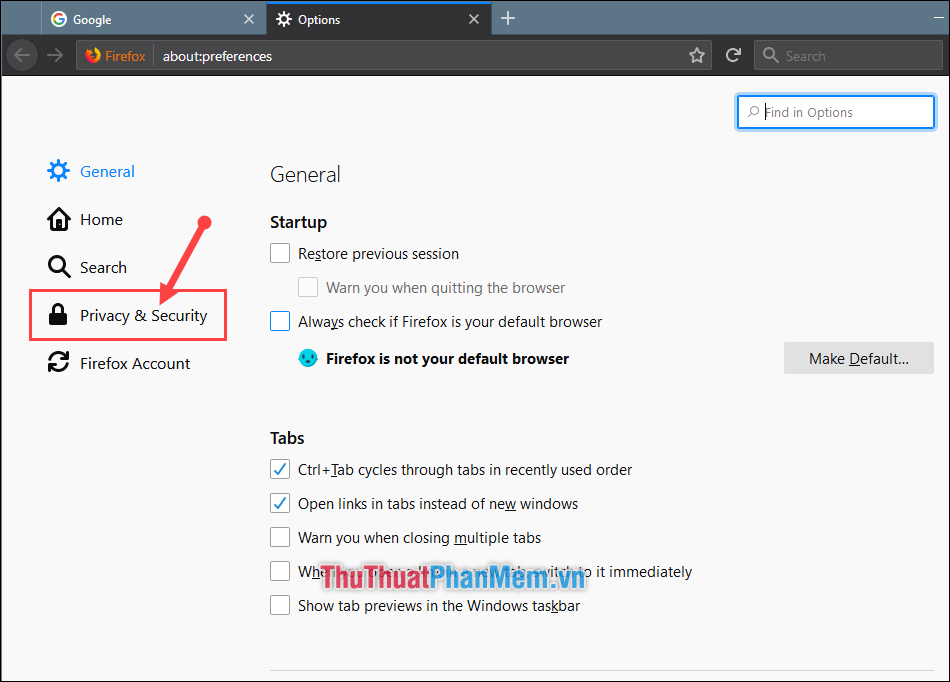
Bước 3: Tìm đến mục Login & Passwords chọn Saved Logins.
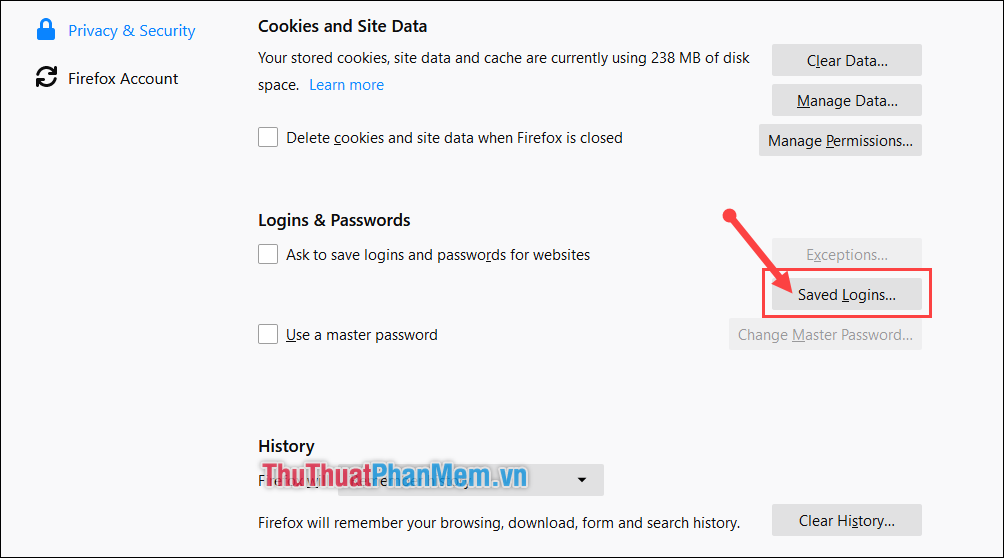
Bước 4: Những mật khẩu của bạn đã lưu sẽ hiển thị tại đây. Để xem mật khẩu bạn chọn lấy tài khoản của mình muốn xem và chọn Show Passwords.
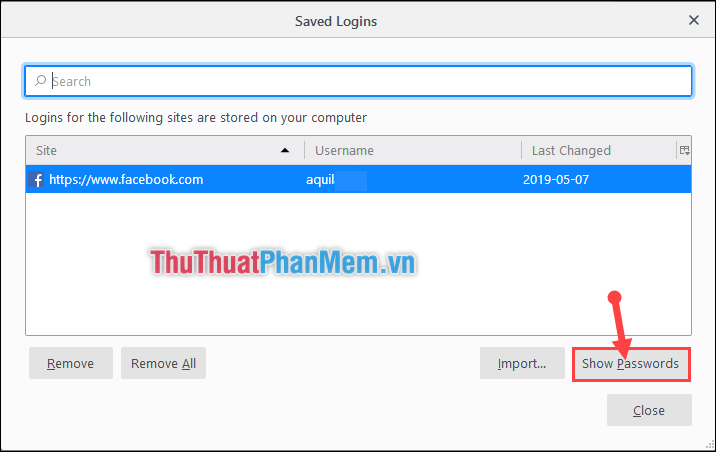
Bước 5: Tiếp tục chọn Yes.
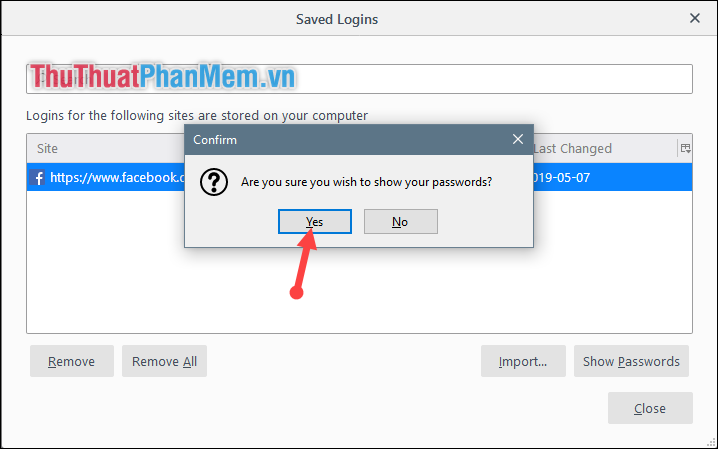
Bước 6: Tuy nhiên nếu như vậy thì thông tin tài khoản của bạn sẽ rất dễ bị người khác ăn cắp thông tin. Vì vậy FireFox cho thêm một giải pháp cho người dùng đó là sử dụng Use a master password.
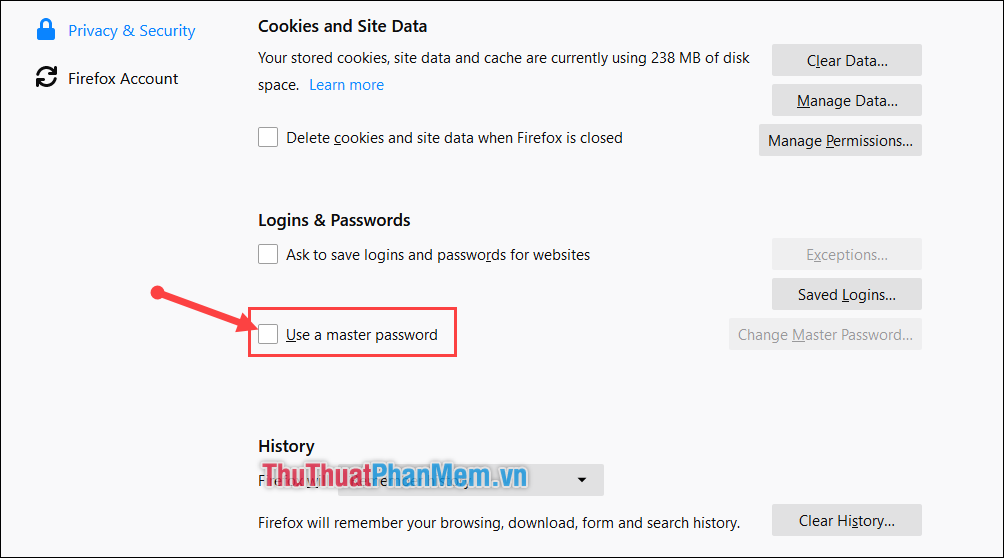
Bước 7: Tiếp tục điền và nhập lại mật khẩu bảo mật của bạn.
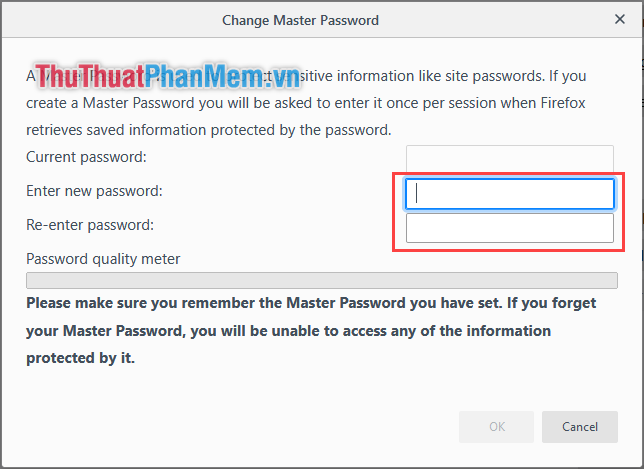
Sau đó để xem được mật khẩu đã lưu trong FireFox, người dùng phải nhập mật khẩu bảo mật.
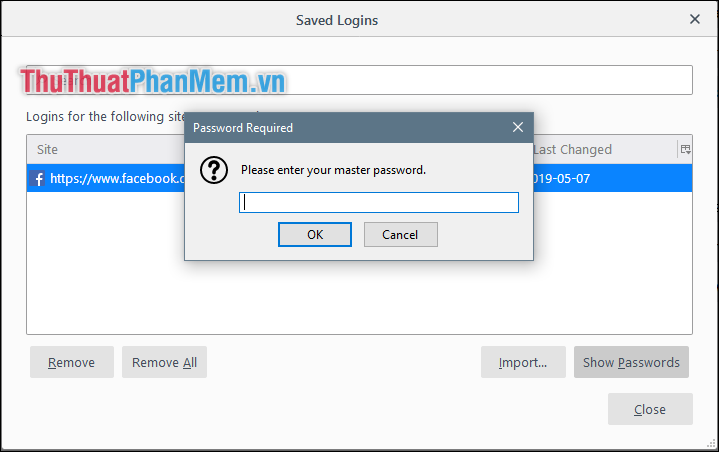
Cảm ơn các bạn đã theo dõi bài viết!
Cảm ơn bạn đã xem bài viết Cách quản lý mật khẩu trên trình duyệt Chrome, Cốc Cốc, Edge, Firefox tại Neu-edutop.edu.vn bạn có thể bình luận, xem thêm các bài viết liên quan ở phía dưới và mong rằng sẽ giúp ích cho bạn những thông tin thú vị.
Nguồn: https://thuthuatphanmem.vn/cach-quan-ly-mat-khau-tren-trinh-duyet-chrome-coc-coc-edge-firefox/
Từ Khoá Tìm Kiếm Liên Quan:
